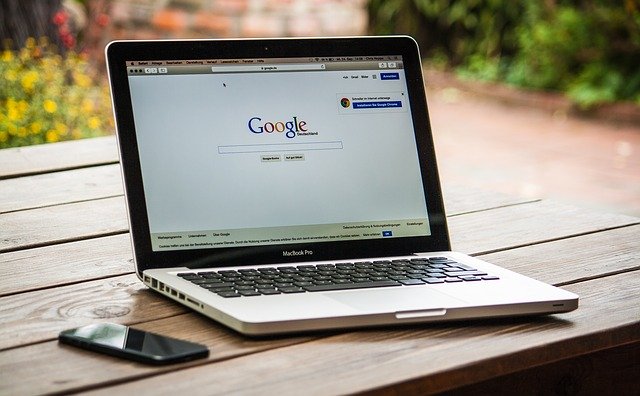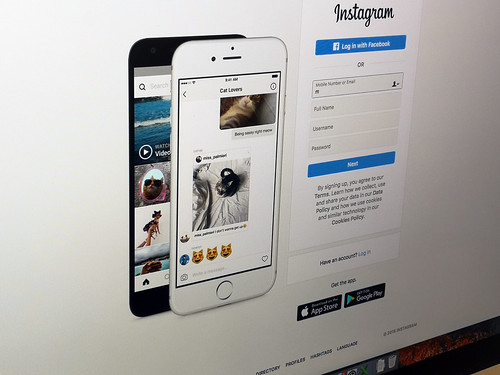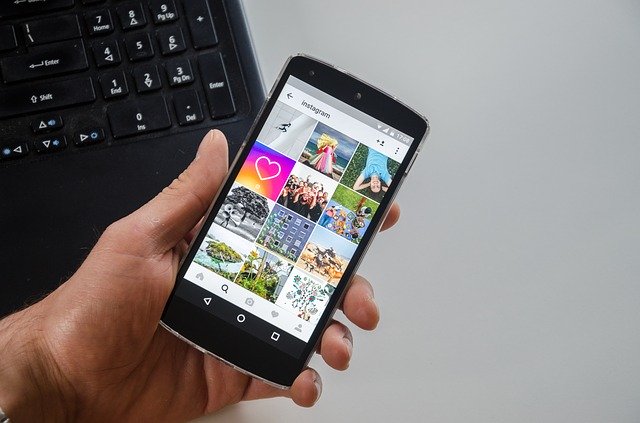インスタを退会したい人必見!
インスタを退会したいけれど、退会の方法がわからなくて、退会できずにいるという方はいませんか?インスタを始めてみたものの、利用する時間がない、インスタ上での人間関係に疲れたなど様々な事情により、インスタを退会したいと考えている方もいらっしゃるはずです。
方法さえ知っていればインスタの退会は簡単に行えますが、いくつかの注意点があり、退会したつもりでも退会できていないという可能性もあります。特にインスタをスマホのアプリで利用している場合には、アプリからはインスタのアカウントを削除できないため注意が必要です。
この記事では、インスタの退会について詳しくご紹介します。インスタのアカウントを削除する方法をはじめ、退会の注意点や退会と一時停止の違い、退会でのトラブル防止法などをまとめてご紹介しますので、インスタを退会したいと考えている方は必見です。
インスタの退会の注意点
まず最初に、インスタの退会の注意点についてご紹介します。インスタを退会するときには、正しい方法でアカウントを削除して退会する必要があります。インスタを退会したつもりだったのに退会できていなかった、なんてことがないように注意点を事前にしっかりと確認しておきましょう。
ここでは、3つの注意点をご紹介します。1つ目はアカウントからのログアウトでは意味がないということ、2つ目はアプリからではできないということ、3つ目は一度退会すると元に戻せないということです。それでは、順番に詳しく見ていきましょう。
アカウントからのログアウトでは意味がない
インスタを退会するときにまず注意したいのが、アカウントからのログアウトでは意味がないということです。インスタのアカウントからログアウトして、スマホからアプリを削除してしまえば、アプリでインスタを利用することはできなくなりますが、インスタを退会したことにはなりません。
ログアウトとは、一時的に認証を解除して、アカウント情報にアクセスできない状態にすることです。インスタのアカウントからログアウトしても、インスタに登録したアカウント情報や投稿したデータが消えたわけではなく、インスタから一時的に退室したことにしかなりません。
Webからアクセスしてユーザーネームやパスワードを入力すれば、インスタに再びログインすることができてしまいますので、アカウントからログアウトしてアプリをスマホから削除しただけで安心してはいけないのです。インスタを退会するときには、きちんとアカウントを削除する必要があります。
アプリからではできない
インスタを退会するときに次に注意したいのが、アプリからでは退会できないということです。インスタの利用にはアプリを使っているという方が多いかと思いますが、インスタを退会するときにはインスタのアプリ上で退会処理を行うことはできませんので注意しましょう。
Webからインスタのアカウント削除ページにアクセスして、アカウントを削除する必要があります。普段アプリでインスタを利用していると、いちいちWebからアクセスするのは面倒に感じられるかもしれませんが、退会方法自体は簡単で時間がかかるわけではありませんのでその点では安心です。
一度退会すると元に戻せない
インスタを退会するときにもう一つ注意したいのが、一度退会するとアカウントを元に戻せないということです。インスタを退会したいと考えている方の中には、インスタを利用する時間がなかったり、インスタに疲れてしまったりして、一旦インスタから離れたいという方もいらっしゃるでしょう。
インスタのアカウントを完全に削除して退会すると、再開したくなっても元に戻すことはできませんので注意が必要です。インスタを辞めたくなったときには、後からインスタを再開したくなって後悔しないように、本当に退会してしまっていいのか冷静に考えてから退会するようにしましょう。
インスタから一旦離れたいけれどまたいつか再開したいと考えている場合には、インスタから退会するのではなく、アカウントの利用を一時的に停止するという方法もあります。アカウントの利用を一時的に停止すれば、アカウントは表示されなくなりますが、簡単な方法で利用を再開できます。
インスタの退会方法
続いては、インスタの退会方法についてご紹介します。先ほども説明しましたように、インスタを退会するときにはアカウントからログアウトしてスマホからアプリを削除しただけでは意味がありません。正しい方法でアカウントを完全に削除する必要があります。
また、アプリからではアカウントを削除することはできませんので、Webブラウザからアカウントを削除することになります。それでは、インスタの退会方法を詳しく見ていきましょう。
ブラウザでInstagramにログインする
普段インスタを利用するときにはアプリを使っているという方が多いかと思いますが、インスタにはアプリ版の他にWebブラウザ版があり、インスタの退会はWebブラウザ版インスタでしかできません。
本当に退会してしまっていいのか慎重に考えて、退会することに決めたら、SafariやGoogle ChromeなどのWebブラウザでWebブラウザ版インスタにアクセスして、削除したいアカウントでインスタにログインしましょう。スマホだけでなくPCからでも、ほぼ同じ方法で退会することができます。
インスタを退会するときは、必ずログインして自分でアカウントを削除する必要があります。セキュリティ上の理由で、インスタの運営側に代わりにアカウントを削除してもらうことはできません。
インスタにログインするときにはユーザーネームやパスワードを入力する必要がありますが、もしパスワードを忘れてしまった場合にはログインのヒントを参考に再設定しましょう。
アカウント削除を選ぶ
Webブラウザ版インスタにアクセスしたら、アカウント削除ページへ移動します。アカウント削除ページへ移動すると、「アカウントを削除する理由」のフォームが表示されていますので、当てはまる理由を1つ選んでください。当てはまる理由がない場合には、その他を選ぶとよいでしょう。
アカウントを削除する理由を選ぶと、パスワードの入力フォームや選んだ理由ごとの退会以外での対処方法と共に「アカウントを完全に削除」というボタンが表示されます。パスワードを入力したら、「アカウントを完全に削除」のボタンをタップしましょう。
「アカウントを完全に削除」のボタンをタップすると、「アカウントを削除しますか?」という最終確認のメッセージが表示されます。本当にインスタを退会しても問題がないのであれば、「OK」をタップしましょう。以上で、インスタの退会の完了です。
インスタのアカウントを削除しても、一応アカウントページを開くことは可能です。けれども、投稿やフォロー、フォロワーは見れなくなり、フォロー一覧から飛ぶこともできなくなります。また、アカウント名で検索しても、「一致する結果はありませんでした」と表示されるようになります。
iOS版インスタの場合には、過去にDMでのやりとりをしたことがあるとこれまでのメッセージは残っていますが、上部にあるアカウント名をタップしてプロフィールページへ移動すると、「ユーザーが見つかりませんでした」と表示されてしまいます。
相手からは、アカウントを削除したのか、ブロックされたのか判断するのが難しいです。アカウントを削除してもフォロワーに通知されることはありませんので、ブロックされたと勘違いされたくない場合は、退会前に相手に知らせておくとよいでしょう。
インスタの退会と一時停止の違い
続いては、インスタの退会と一時停止の違いについてご紹介します。インスタのアカウントを削除すると、プロフィールや写真、コメント、いいね!、フォロワーなどのデータがインスタ上から完全に削除されてしまいます。
もし、インスタを再び利用したくなっても、削除したアカウントを再開することはできず、同じユーザーネームで別のアカウントを作ることもできません。そのため、インスタを退会するときには、少しでも再開の可能性がないか慎重に考えてから退会することが大切になります。
インスタには一時停止機能がある
アカウントをしばらく休止させたい方のために、インスタには一時停止機能も用意されています。インスタのアカウントを一時停止すると、アカウントを削除したときと同じように、プロフィール、写真、コメント、いいね!が表示されなくなります。
インスタ上にはデータは残っているのですが、他のユーザーから見ると、退会したときと同じ状態になるのです。では、インスタの退会と一時停止にはどんな違いがあるのでしょうか?
インスタの退会と一時停止の違いは、また同じアカウントを再開できるかできないかということです。インスタを退会すると二度とアカウントを再開することができなくなりますが、一時停止の場合には再ログインすれば一時停止前と同じ状態でいつでもアカウントを再開することができます。
休会方法
それでは、インスタのアカウントを一時的に停止する方法を詳しく見ていきましょう。インスタのアカウントを一時停止するときにも、アカウントの削除と同じく、アプリ上で処理することはできません。Webブラウザ版インスタにアクセスして、停止する必要があります。
Webブラウザ版インスタにアクセスしたら、まずはユーザーネームやパスワードを入力して、一時停止したいアカウントでインスタにログインします。インスタにログインしたら、右上のプロフィール写真をタップして、ユーザーネームの横にある「プロフィールを編集」を選んでください。
プロフィール編集ページを開いたら下にスクロールし、右下の「アカウントを一時的に停止する」をタップします。アカウントの一時停止ページが表示されますので、アカウントを停止する理由を1つ選んでパスワードを再入力したら、「アカウントの一時的な停止」のボタンをタップしましょう。
これでインスタのアカウントが一時停止状態になり、再びインスタにログインするまではプロフィールや写真、コメントなどが表示されなくなります。再びインスタを利用したくなったときにすぐにログインできるように、ユーザーネームやパスワードを忘れないようにしましょう。
なお、アカウントの一時停止は1週間に1回までと決まっていて、頻繁にアカウントを停止することはできませんのでご注意ください。
インスタの退会でのトラブル防止法
最後に、インスタの退会でのトラブル防止法についてご紹介します。インスタのアカウントを削除すると、二度と元に戻すことはできません。インスタを退会してしまってから後悔することがないように、退会処理は慎重に行いましょう。
必要なデータはダウンロードしておく
インスタを退会する前に必ずしておきたいのが、必要なデータをダウンロードしておくことです。インスタを退会するからといって、これまでに自分がコツコツと投稿してきた写真や動画などがすべて消えてしまうのはもったいないと考える方は多いでしょう。
インスタには、自分が投稿した写真や動画、コメント、DMなどのデータをまとめてダウンロードできる機能があります。ダウンロード機能を活用すれば、インスタを退会しても手元にデータを残すことができるうえに、ブログや他のSNSにデータを移すこともできてしまいます。
一時停止を選ぶ
インスタを退会すると、フォロワーも削除されることになります。必要なデータをダウンロードして残すことはできても、別の方法でつながっていない限りは、せっかく仲良くなったフォロワーとのつながりは消えてしまうのです。
インスタを再開したくなったら、別のアカウントで再開することはできますが、同じ人がまたフォロワーになってくれるとは限りません。少しでも再開の可能性があるのであれば、やはり一時停止を選び、大切なフォロワーにはしばらくインスタを休むことを伝えておくのが最善でしょう。
完全に退会できたか確認する
インスタを退会したつもりでも、退会できていない場合があります。退会した後には完全に退会できたか確認し、退会できていなかったら、アカウントの一時停止を選んでしまっていないか、アプリをアンインストールしただけではないか、といったことを見直してみましょう。
インスタの退会はブラウザから行おう!
インスタのアカウントを削除する方法をはじめ、退会の注意点や退会と一時停止の違い、退会でのトラブル防止法など、インスタの退会についてまとめてご紹介しました。
インスタの退会はWebブラウザから簡単に行うことができますが、一度退会してしまうと同じアカウントで利用を再開することはできなくなります。インスタを退会するときには、本当にアカウントを削除してしまっていいのか慎重に考えてから、退会処理を行うようにしましょう。